DNSClient服务为此计算机解析和缓冲域名系统(DNS)名称,我们要知道如果此服务被停止,计算机将不能解析DNS名称并定位ActiveDirectory域控制器。所以说如何要想在win10夕惕若中正常浏览网页就要开启dns client服务,那么win10系统dns client服务禁用怎么开启呢?对此,小编就来给大家说说win10系统dns client服务开启的具体方法。
推荐下载:windows10专业版下载32位
具体步骤:
1、唤出任务栏开始菜单,选择"W→Windows管理工具→计算机管理"项。
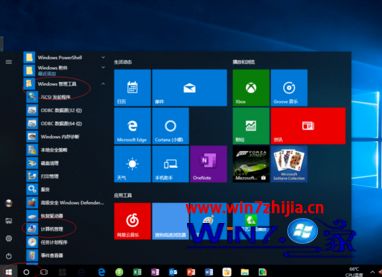
2、唤出"计算机管理"程序窗口,选择"计算机管理(本地)→服务和应用程序"文件夹。

3、展开文件夹树形结构,选择"服务和应用程序→服务"文件夹。

4、鼠标双击右侧"DNS Client"图标,该服务如果停止将不缓存DNS名称的查询结果。
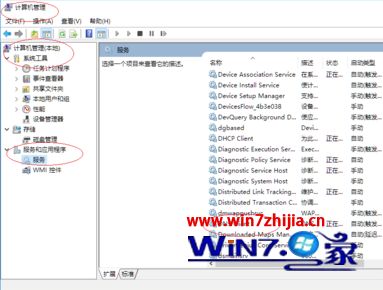
5、弹出"DNS Client的属性"对话框,点击"常规→启动"按钮。
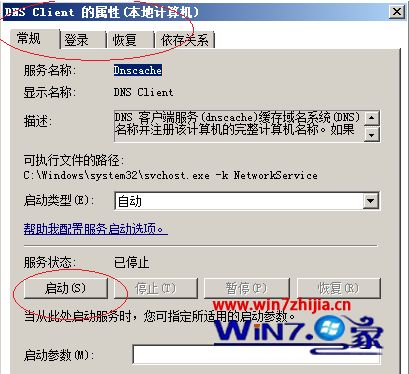
6、完成开启DNS Client服务的操作,本例到此希望对大家能有所帮助。
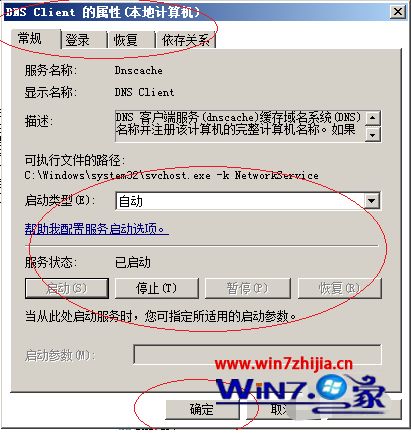
上述就是win10系统dns client服务开启的具体操作步骤,希望能够帮助到大家。